
Joseph Goodman
0
3650
671
Často se ocitnete brodit se skrz stránky ikon, hledáte určitou aplikaci? Existuje lepší způsob. Naučte se správně uspořádat svou domovskou obrazovku iPhone a pokaždé použijte několik dalších tipů k nalezení správné aplikace.
Zde jsou oblíbené tipy a triky pro produktivnější iPhone. Nezapomeňte, že naše iPhone cheatsheet má mnohem více.
Nezapomeňte: Se Spotlight můžete vždy hledat
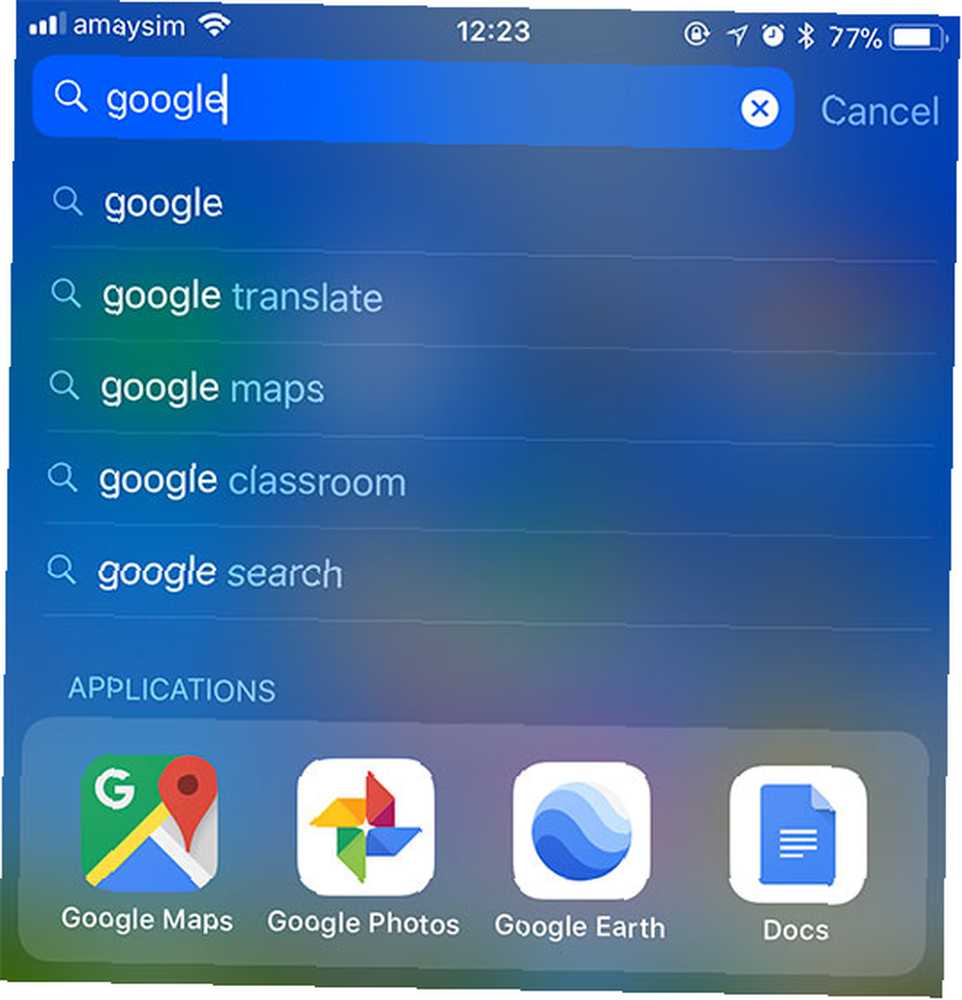
Nejedná se o organizační trik, ale o super praktický způsob, jak vždy najít hledanou aplikaci (pokud si pamatujete její název).
Jednoduše tahem dolů na domovské obrazovce odhalíte vyhledávací lištu (nebo posunutím doleva a klepněte na Vyhledávání) a zadejte název aplikace.
Další alternativou je jednoduše požádat Siri, aby pro vás spustil aplikaci. Hlavní seznam všech příkazů Siri a dotaz Hlavní seznam všech příkazů a otázek Siri Siri pro vás může udělat hodně, ale věděli jste, že to může udělat hodně? Zde je vyčerpávající seznam příkazů, které Siri přijme. .
1. Obnovte rozložení domovské obrazovky
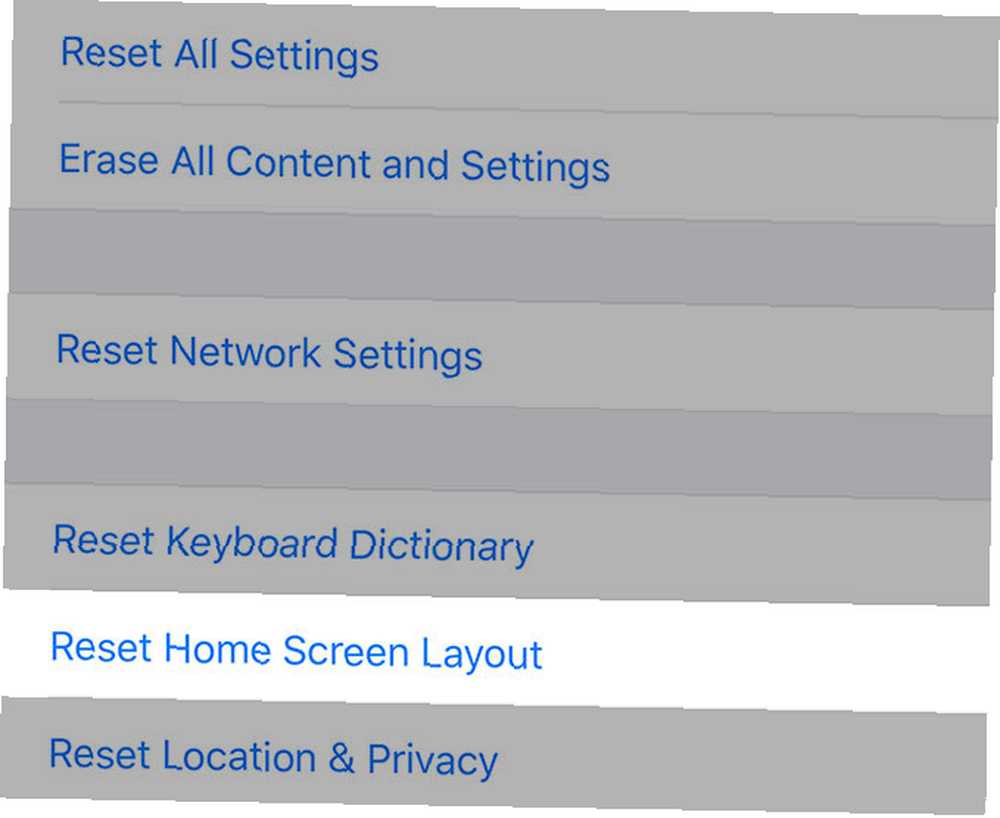
Věci opravdu zmizely? Začněte znovu s čerstvou domovskou obrazovkou - stejně jako Apple zamýšlel.
Vydejte se Nastavení> Obecné> Obnovit a vybrat Obnovit rozložení domovské obrazovky. Tím se umístí všechny výchozí aplikace Apple na vaši hlavní domovskou obrazovku s aplikacemi, které jste stáhli, a složkami, které jste vytvořili na následujících obrazovkách.
I když výchozí rozvržení nemusí vyhovovat vašemu vkusu, je to velmi užitečný způsob, jak oddělit aplikace a začít znovu uspořádat věci na domovské obrazovce..
2. Vyberte schéma a držte se ho
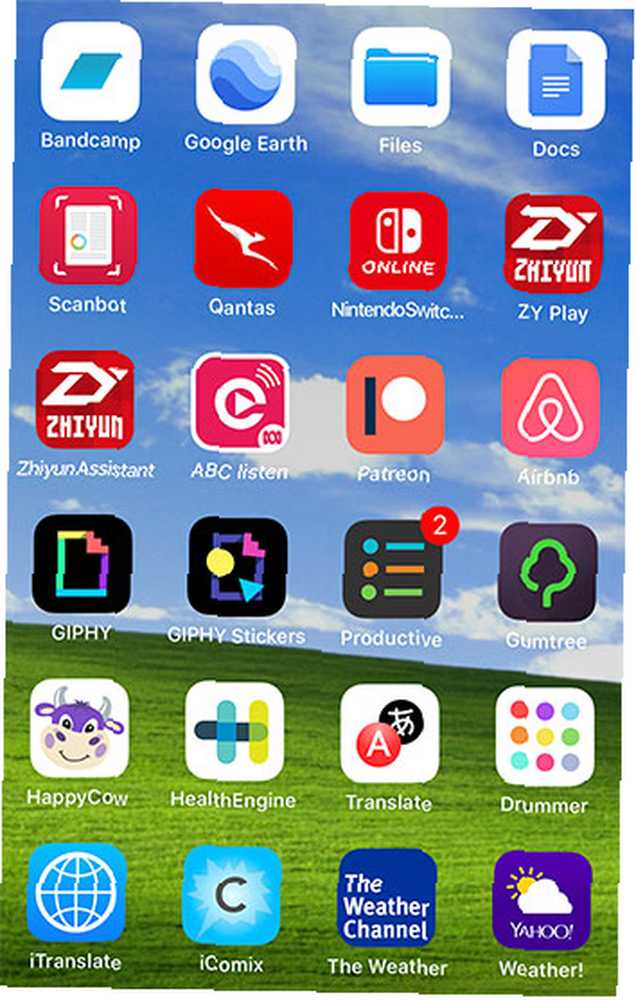
Největší pomocí pro produktivitu ve vašem iPhone je konzistence. K třídění aplikací můžete přistupovat z několika různých směrů, ale fungují pouze tehdy, pokud vynucujete svá vlastní pravidla, takže můžete najít to, co chcete.
U některých nápadů zvažte zvážení organizace aplikací:
- Abecedně: Vyzkoušeno a otestováno, ale pokud nepoužíváte složky, může to vést k příliš velkému počtu úvodních obrazovek. Zvažte vytvoření složky “koše” pro vaše aplikace (např. “A-C” a “D-F” a tak dále).
- Podle barvy: Možná váš mozek funguje lépe spojováním barev. Schéma, jako je toto, může vidět Facebook, Twitter a LinkedIn všechny seskupené dohromady, zatímco WhatsApp, Zprávy a Spotify se posadí na stranu.
- Podle sdružení: Další možností je umísťování podobných aplikací vedle sebe. Mohli byste mít obrazovku pro pracovní nástroje, jako jsou Slack, Evernote a OneDrive, některé hry na jiném a vaše hlavní pošta, zprávy a front-and-center Safari..
- Akce: To platí pro složky. Spíše než se rozhodnout pro vágní termíny jako “nakupování” nebo “zprávy”, vést s použitelným slovesem (např. poslouchat, číst, nebo hodinky). Poté, když hledáte aplikaci, vše, co musíte udělat, je zjistit účel aplikace pro rychlé nalezení příslušné složky (a podobných aplikací).
Při organizování mějte na paměti, jak vám mohou gesta pomoci pohybovat mezi aplikacemi. 9 Základní iPadová gesta, která musíte začít přejíždět jako profesionál 9 Základní iPadová gesta, která musíte začít přejíždět jako profesionál Každý majitel iPadu by měl vědět o různých gestech pro rychlejší navigaci. Zvládněte je pro větší produktivitu iPadu. .
3. Lepší využití složek
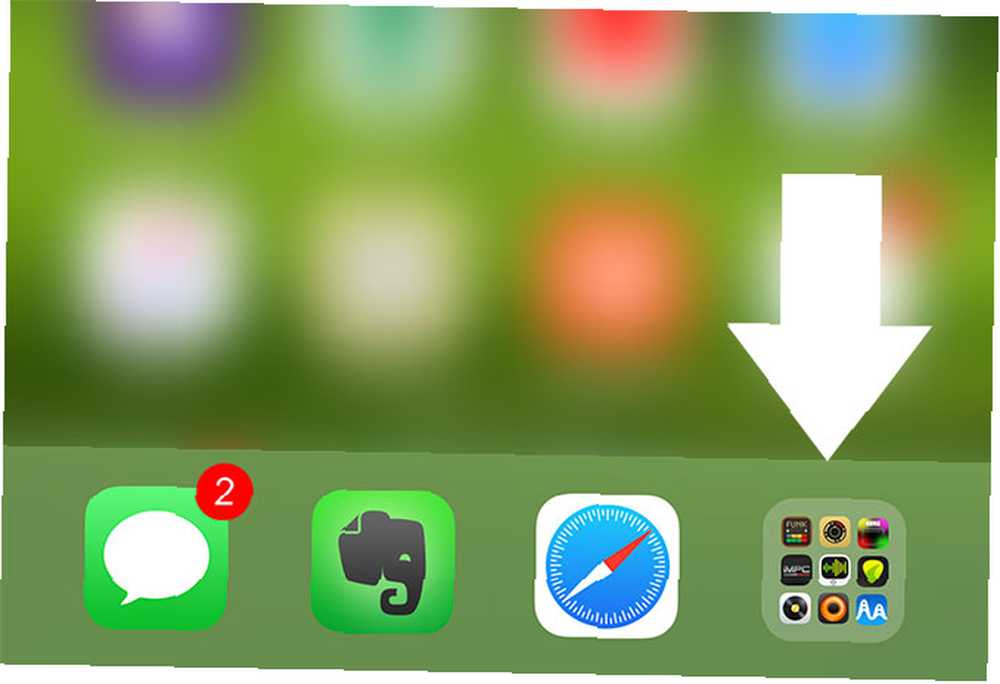
Složky jsou na iOS trochu smíšené tašky. Jedním z mých oblíbených způsobů, jak je používat, je zvýšit užitečnost doku iOS vložením složky do něj.
Složka zůstane přístupná z jakékoli úvodní obrazovky a je to praktická metoda, která se používá, pokud máte mnoho oblíbených aplikací, které po celou dobu najdete..
Počet složek, které můžete vložit do doku, není ve skutečnosti omezen, ale zdá se, že dvě jsou rozumným limitem. Tato část domovské obrazovky je navržena pro aplikace, jako jsou zprávy a pošta, u kterých se ocitnete vyžadující rychlý přístup ke všem.
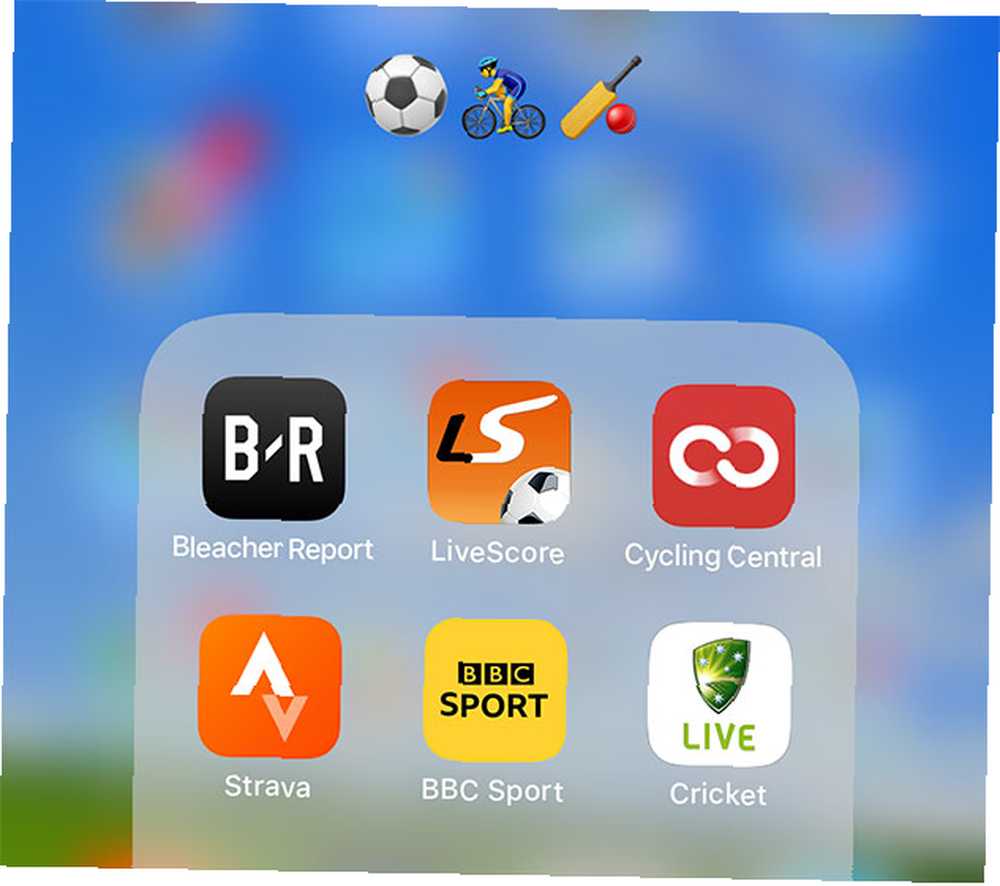
Složky jsou nezbytným zlem, máte-li mnoho aplikací, ale často neumožňují najít věci velmi snadno. Mnoho z toho se týká pojmenování konvencí, protože je obtížné kategorizovat mnoho aplikací. Pomůže vám to pomocí akcí k pojmenování složek podle našeho tipu výše, ale pokud chcete na pohled něco jednoduššího, proč nepoužívat emoji?
Nejenže to může vypadat skvěle, ale také vám umožní improvizovat vaše vlastní pojmenovací konvence pomocí smajlíků, zvířat, jídla a aktivit. S podkategoriemi můžete být konkrétnější, nebo můžete použít více emodži k označení skupin aplikací (např. Cyklistika, turistika a fotbal).
4. Vytvořte si domovskou obrazovku, která je pro vás užitečná
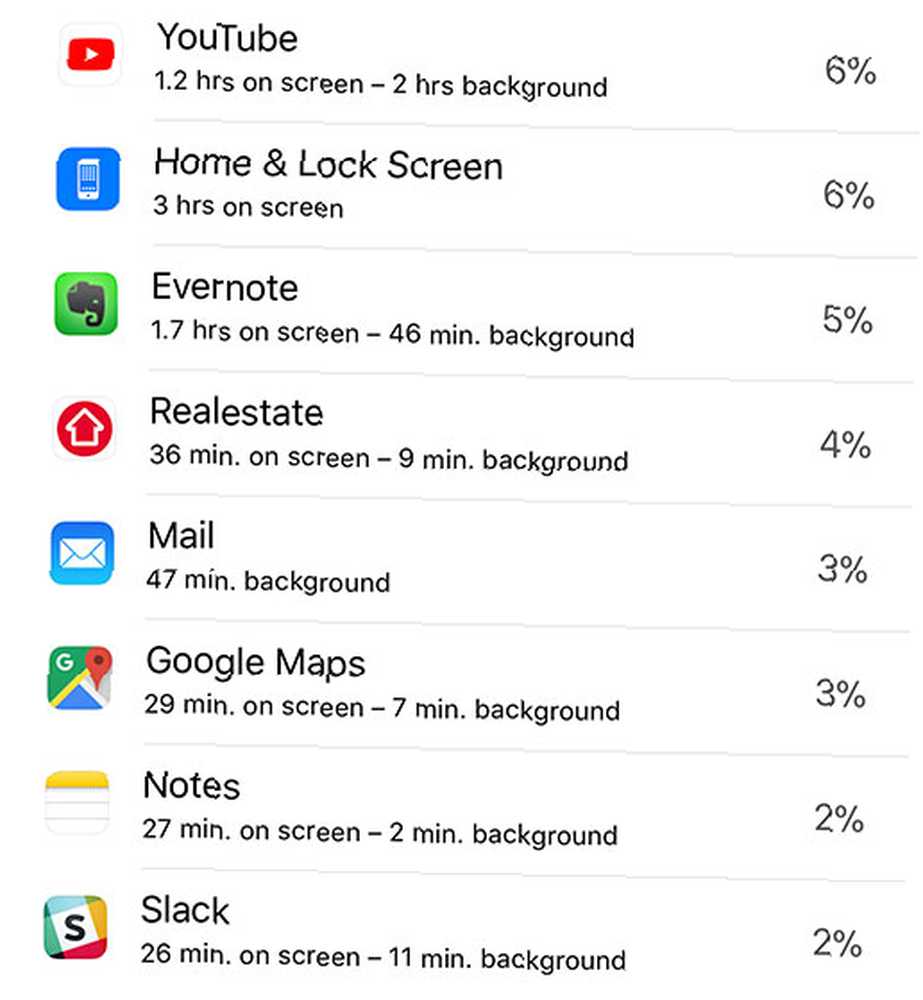
Pravděpodobně to zní zjevně, ale my všichni používáme naše telefony iPhone jinak. Někteří z nás spouští každý den stejné čtyři aplikace a zřídka se pustí z cesty. Jiní si mohou stáhnout deset her týdně. Možná jste běžcem nebo cyklistou, který pravidelně používá aplikace, jako jsou Strava a Spotify, ale ne každý den.
Vaše první domovská obrazovka je pro vaše nejužitečnější aplikace. Nejlepší je nechat složky na druhé domovské obrazovce, protože vaše první domovská obrazovka umožňuje přístup k opravdu užitečným položkám jediným klepnutím.
Zajímá vás, které aplikace máte tendenci používat nejvíce? Nastavení> Baterie poskytne přehled využití baterie podle aplikace, klepnutím na ikonu hodin zobrazíte přehled toho, jak dlouho jste jednotlivé aplikace používali.
Druhá obrazovka je skvělým místem pro ukládání složek, protože k přístupu nevyžaduje příliš mnoho přejetím prstem a klepnutím. Pokud nemáte mnoho aplikací, můžete se složek zcela zbavit.
Trvá vám příliš dlouho, než spustíte aplikaci konzistentně? Přesuňte aplikaci blíže dopředu. Snížit věci, které již nepoužíváte. Vývoj domovské obrazovky se vyvíjí na základě použití, aby byla relevantní a užitečná.
Nespadejte do pasti opuštění aplikací, jako je LinkedIn, na domovské obrazovce, protože si myslíte opravdu by měl používat je. To platí také pro dok!
5. Odstraňte věci, které nepotřebujete
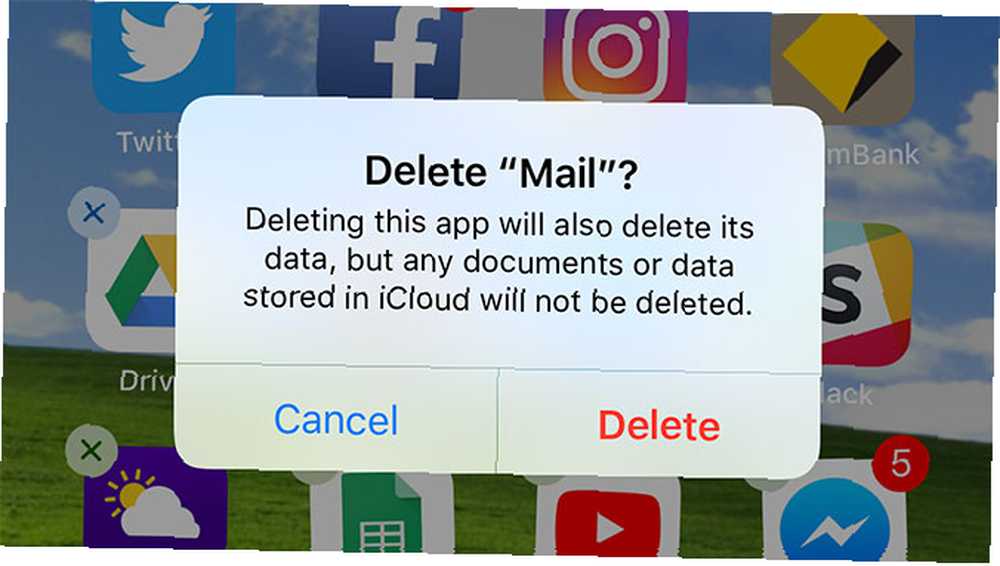
Systém iOS 11 představil tolik požadovanou funkci: akciové aplikace, které můžete konečně smazat! Apple nyní umožňuje stahovat aplikace, jako jsou Kontakty a Akcie z App Store, takže můžete mazat to, co nechcete, dokud to opravdu nepotřebujete. Už žádné házení zbytečných aplikací do “nepoužitý” složku. Stačí je smazat!
Další aplikace, které se můžete zbavit nebo alespoň pochovat ve složce:
- Fotoaparát: Chcete-li spustit fotoaparát, přejeďte prstem nahoru a odhalte Control Center (nebo přejeďte prstem doleva na obrazovce zámku).
- Časovač / Budík / Světové hodiny: Jsou také přístupné z Řídicího centra a jsou to stejné aplikace.
- Kalkulačka: Znovu přístupné prostřednictvím Řídícího centra (vedoucí na Nastavení> Řídicí centrum uspořádat a přidat další).
- Kontakty: Aplikace Telefon provede totéž, pouze vás spustí na jiné kartě.
- Pošta: Obzvláště užitečné, pokud používáte Gmail nebo jinou skvělou e-mailovou aplikaci pro iOS. 5 Inteligentní e-mailové aplikace pro iPhone k třídění a organizování vaší doručené pošty 5 Inteligentní e-mailové aplikace pro iPhone k třídění a organizování vaší doručené pošty Je na čase rozloučit se s aplikací Apple Mail - když se tolik vaší práce, osobního a cestovního života točí kolem e-mailu, nestačí to. .
- Shazam: Nyní můžete požádat Siriho o hudbu Shazam!
Ještě se jich nezbavte, i když výchozí aplikace vašeho iPhone skrývají některé skvělé tajné funkce. 10 Tajné funkce výchozích aplikací pro iPhone, které nepoužíváte 10 tajných funkcí výchozích aplikací pro iPhone, které nepoužíváte, pokud máte ignoroval výchozí aplikace iPhone, udělali jste chybu. Zde jsou některé skryté funkce akcií aplikací pro iOS, které můžete vyzkoušet. .
Až budou všechny vaše aplikace uspořádány, nezapomeňte se podívat, které aplikace nabízejí widgety pro iPhone, a zjistit, jak je můžete využít.











